
こんにちは。まったです。
Windowsを使っていて
HDDのパーティションを削除して、クリーニングしようと思った時に、
うまくいかないときがありますよね。
例えばこんなとき。
ボリュームの削除ができない....
原因はパーティションの管理方式だそうです。(MBRとGPT)
GPT保護パーティションの中には、”ディスクの管理”ではパーティションを削除できないようです。
僕は、ディスク管理についてはWindowsは劣っていると思っていました。(とんだ勘違い)
そうゆうときは、MacやLinuxのディスクユーティリティを使ってパーティションを削除していました。
<Mac版>
Finderから、”アプリケーション”、”ユーティリティ”ディレクトリへ進み、
”ディスクユーティリティ.app”を起動。
ディスクユーティリティで、フォーマットするデバイスを選択し、”消去”タブをクリック。
”消去”ボタンをクリックすると、良いのか?と聞かれるので、”消去”をクリック。
これで完了。
<Linux版>
Ubuntu12.04LTSの場合、
標準でインストールされています。
Unityから、下のアプリケーションをクリックし、”インストール済みアプリ”を展開、
”ディスクユーティリティ”をクリック。
または、端末から”palimpsest”を叩く!
”ディスクユーティリティ”が起動します。
- フォーマットするデバイスを選び、
- 消去するボリュームを選び、
- ボリュームのアンマウントをして、
- ボリュームを削除する
これで完了です。
でもお!MacもLinuxも使ってないよお!って人もいるかと思います。
実はWindowでもボリュームの削除が行えます。
それは”ディスクの管理”ではなく、””Diskpartコマンドを使用します。
<WindowsでのGPT保護パーティション削除>
”コマンドプロンプト”、または”ファイル名を指定して実行”で、
diskpart
と入力し、Enter。
コマンドプロンプト
ファイル名を指定して実行(Win+Rキー)
UACが起動しますが、はいを選びます。(Vista,7,8の場合)
別ウィンドウで、diskpartが立ち上がります。
まず、ディスクの確認をします。
list disk
と入力。Windowsにつながっているディスクの一覧が表示されます。
次に、フォーマットするディスクを選択します。この場合はディスク1なので、
select disk 1
を入力。(数字に気をつけてください)
選択されます。
参考までに、ディスクのパーティションを見てみましょう。
list partition
を入力。表示されます。(未割り当て領域は表示されません)
ディスクを削除します。
clean
を入力。確認もなしに、いきなり削除されます。(ディスク全体が)
終わったら、ディスクの確認でもしてみましょう。
そして
exit
で終了させます。
ちゃんと消せてます。
これで完了です。
”ディスクの管理”で確認すると、全体が未割り当て領域になっています。
この後、フォーマットしてやれば、使えるようになります。
僕自身、Windowsでこんなことができることを知らなかったので、記事にしました。
フォーマットに困っている人のお役に立てれば幸いです。それでは。






























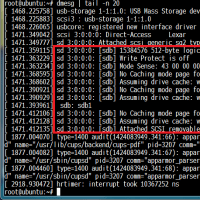
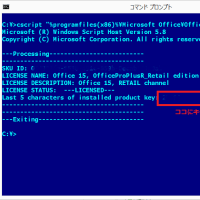
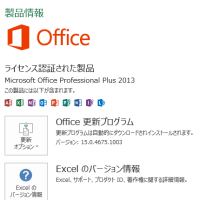
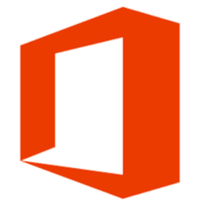
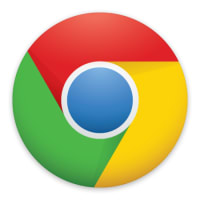
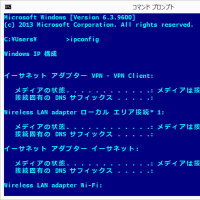
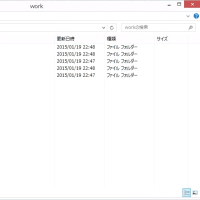
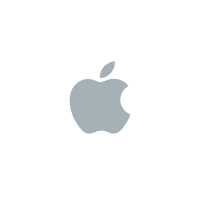
※コメント投稿者のブログIDはブログ作成者のみに通知されます